数据条是Excel 2007新增的条件格式之一,数据条可帮助我们查看某个单元格相对于其他单元格的值。数据条的长度代表单元格中的值。数据条越长,表示值越高,数据条越短,表示值越低。这一点在观察大量数据中的较高值和较低值时,显得尤为有用。但是对于某些相差悬殊的数值,如几十与几万,其最小值的数据条宽度与其他值显得不成比例。如下图中的“25”:

这是因为Excel默认的最小值数据条宽度为单元格宽度的10%,如果要修改最小值所对应数据条的宽度所占单元格宽度的百分比,可以用下面的方法:
Excel函数之产生≥0且<1的随机数的RAND函数使用教程
返回大于等于0及小于1的均匀分布随机数,每次计算工作表时都将返回一个新的数值。语法RAND()示例如果将示例复制到空白工作表中,可能会更易于理解该示例。
选择数据区域中的某个单元格,按Alt F11,打开VBA编辑器,单击菜单“视图→立即窗口”,输入:
activecell.formatconditions(1).percentmin = 2
并回车,这时将调整最小值所对应数据条的宽度为单元格宽度的2%。
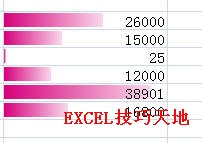
Excel函数之从日期中提取“年”的YEAR函数使用教程
返回某日期对应的年份。返回值为1900到9999之间的整数。语法YEAR(serial_number)Serial_number表示一个日期值,其中包含要查找的年份。应使用DATE函数来输入日期,或者将日期作为其他公式或函数的






